「Mery」は、インストール不要で使えるテキストエディタとして有名です。
前職では「秀丸」を使っていましたが、転職した先の会社のセキュリティ規定により、自由にソフトをインストールすることができなくなってしまいました。
そこで見つけてずっと愛用しているテキストエディタが「Mery」です。
「Mery」はインストール不要でありながら必要な十分な機能を備えた使い勝手がよくオススメです。
今回は「Mery」にて文字列置換をする方法をご紹介します。
文字列置換はエクセルなどでも可能ですが、「正規表現」を使用できる点が大きく異なります。
「正規表現」を使うことで、圧倒的に作業スピードが上がります。
知らなかった方は是非この機会に使ってみることをオススメします!
早速ですが、実際に「正規表現」を使って文字列置換を行ってみます。
「,」(カンマ)をタブに変換
実際にMeryで文字列置換を行っていきます。
1と2と3の間にある「,」(カンマ)をタブに変換します。
※エクセルやワードでは「タブ」に変換することができません。
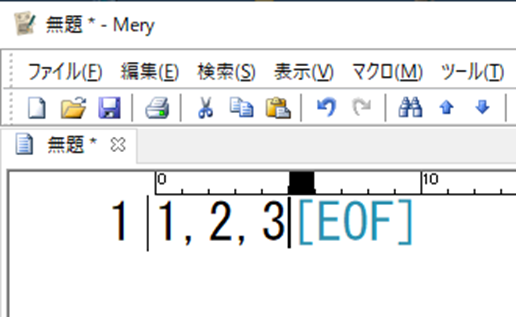
メニューから「置換」を選択します。
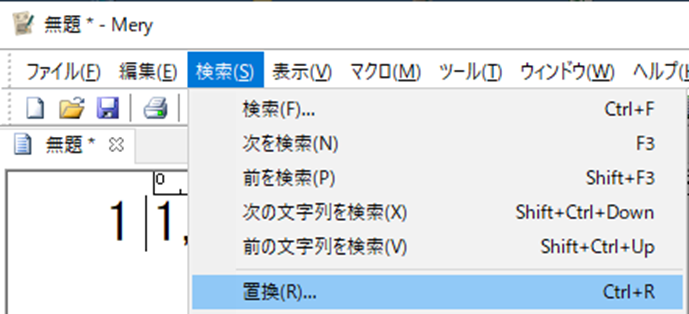
ポップアップ表示にて置換メニューが表示されます。
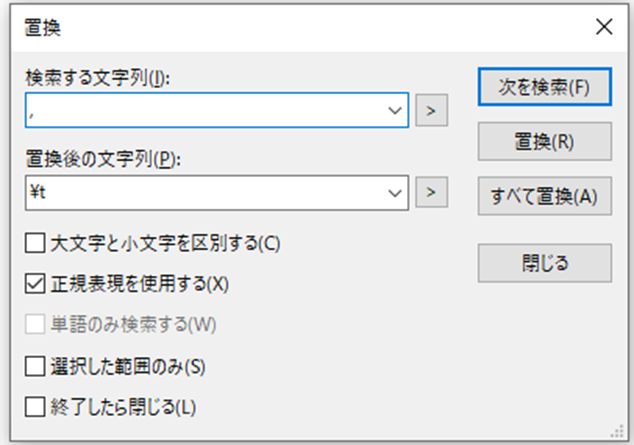
以下のとおり記入したら、「すべて置換」を押します。
検索する文字列:「,」(カンマ)
置換後の文字列:「\t」
「\t」はタブの正規表現です。
「Mery」が「\t」をタブとして取り扱うことが可能ということです。
(注意)
「正規表現を使用する」にチェックを入れないと、正規表現として取り扱われません。
実行結果が、こちらです。
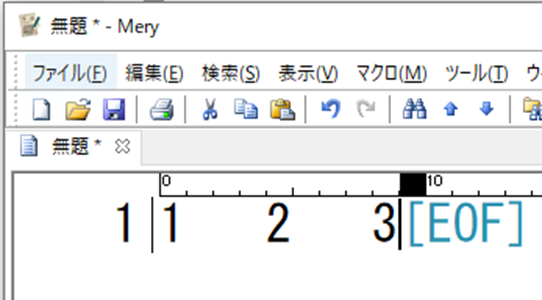
「1,2,3」が「1(タブ)2(タブ)3」となっています。
実際にタブになっているかテキストエディタでは分かりにくいため、実行結果をコピーして、エクセルに貼り付けてみます。
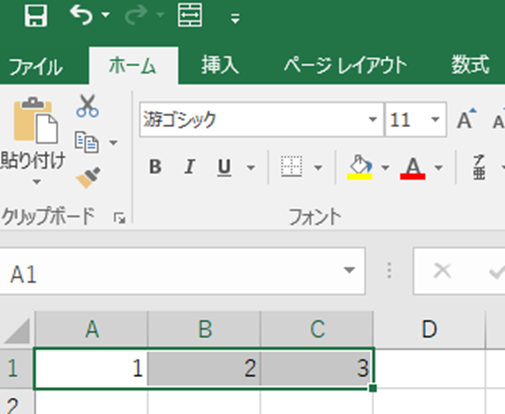
数字が各セルに挿入されていることが分かります。
しっかりと「,」が「タブ」に置換されています。
今回の正規表現を使った文字列置換を行えば、CSVファイル(カンマ区切りのデータファイル)を簡単にエクセルに貼り付けることができます。
どうでしょう。正規表現を使えば様々な作業が可能となります。
「\t」(タブ)以外にも、「\n」(改行)、「*」(曖昧検索)など数多くあります。
簡単なものから試しに使ってみてはいかがでしょうか!



